window7显示隐藏的文件 win7系统显示隐藏文件的步骤
更新时间:2023-10-12 10:01:00作者:yang
window7显示隐藏的文件,在使用Windows 7操作系统时,我们可能会遇到需要显示或隐藏某些文件的情况,有时候我们希望查看一些被系统默认隐藏的文件,以便进行相应的操作或了解更多系统信息。而在其他情况下,我们可能希望隐藏一些敏感文件,以保护个人隐私或防止他人对文件进行误操作。无论是显示还是隐藏文件,Windows 7都提供了简单的操作步骤供我们使用。下面将介绍如何在Windows 7系统中显示或隐藏文件的步骤,让我们能够轻松地进行文件管理和隐私保护。
具体方法:
1.点左下角“开始”菜单,再点击“计算机”。
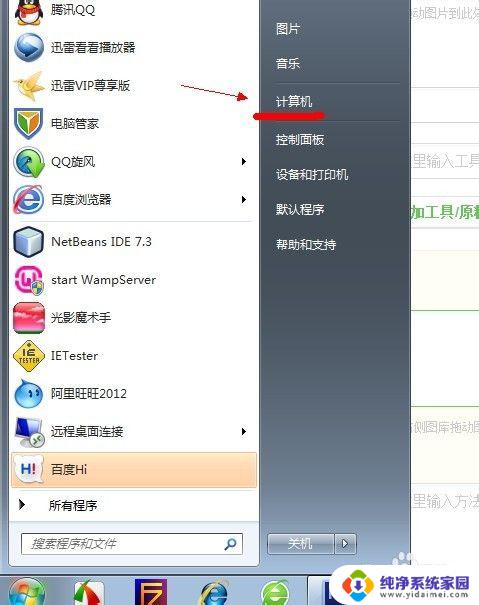
2.点击窗口顶部靠左位置的“组织”菜单,选择其中的“文件夹和搜索选项”。
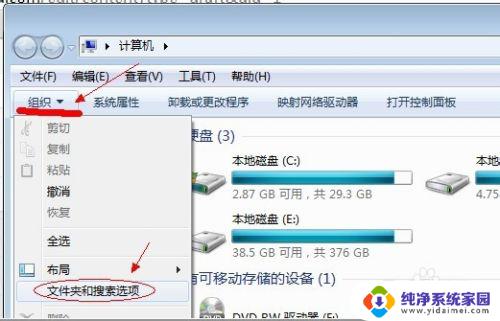
3.在弹出的窗口里点击切换到“查看”选项卡。
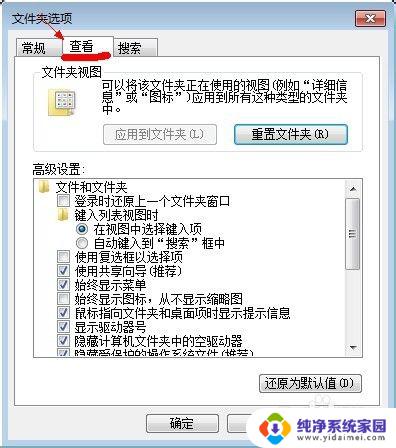
4.在窗口中部位置下拉滚动条,找到“显示隐藏的文件、文件夹或驱动器”。把前面的圈圈选中,然后点击确定。
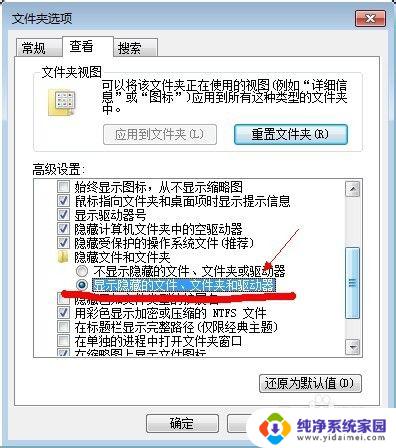
5.这时电脑中的隐藏文件和文件夹就都可以看到了。
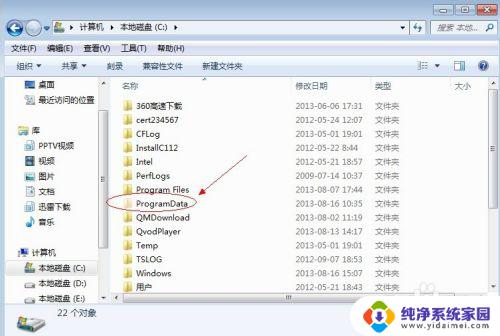
以上是有关如何在Windows 7中显示或隐藏文件的全部内容,如果您遇到相同的情况,您可以按照小编提供的方法来解决问题。
window7显示隐藏的文件 win7系统显示隐藏文件的步骤相关教程
- win7怎么显示隐藏的文件夹 win7系统显示隐藏文件的步骤
- win7显示隐藏的文件 win7系统显示隐藏文件的方法
- win 7显示隐藏文件 win7系统如何显示隐藏的文件和文件夹
- win7隐藏的文件怎么显示 win7系统如何显示隐藏的文件夹
- win7不显示隐藏文件怎么设置 win7系统如何显示隐藏的文件
- win7隐藏的文件怎么显示出来 win7系统如何查看隐藏的文件
- 文件夹查看隐藏文件 win7系统如何显示隐藏的文件夹
- win7怎么打开c盘隐藏文件夹 win7系统显示隐藏文件的方法
- win7怎么找到隐藏的文件夹 如何在win7系统中显示隐藏的文件
- win7 查看隐藏文件 win7系统怎么显示隐藏的文件
- win7怎么查看蓝牙设备 电脑如何确认是否有蓝牙功能
- 电脑windows7蓝牙在哪里打开 win7电脑蓝牙功能怎么开启
- windows 激活 win7 Windows7专业版系统永久激活教程
- windows7怎么设置自动登出 win7系统自动登录设置方法
- win7连11打印机 win7系统连接打印机步骤
- win7 0x0000007c Windows无法连接打印机错误0x0000007c解决步骤